Когато става въпрос за отделяне на обект от неговия фон във Photoshop, има няколко различни начина, по които можете да го направите. В тази статия ще разгледаме някои от различните методи и ще разгледаме кой може да е най-подходящ за вашия конкретен проект. Един популярен метод е използването на инструмента за писалка. С инструмента за писалка можете да начертаете път около обекта, който искате да изберете. След като начертаете пътя, можете да използвате менюто „Избор“, за да изберете „Избор на път“. Това ще избере обекта, около който сте начертали пътя. Друг метод, който можете да използвате, е инструментът за ласо. С инструмента ласо можете да начертаете селекция в свободна форма около обекта, който искате да изберете. Това може да бъде малко по-трудно от използването на инструмента за писалка, но може да ви даде повече гъвкавост при избора ви. След като сте избрали обекта, можете да използвате диалоговия прозорец „Прецизиране на ръба“, за да прецизирате избора си. Този диалогов прозорец ви позволява да изберете как искате да се обработва ръбът на вашата селекция. Можете да изберете да имате твърд ръб, мек ръб или антиалиазен ръб. След като сте избрали обекта си и сте прецизирали ръба си, можете да използвате инструмента „Layer Mask“, за да създадете маска около обекта. Това ще ви позволи да изолирате обекта от фона. Има няколко различни начина, по които можете да отделите обект от неговия фон във Photoshop. В тази статия разгледахме някои от различните методи и кой може да е най-подходящ за вашия конкретен проект. Така че, независимо дали използвате инструмента за писалка, инструмента за ласо или инструмента за маска на слоя, можете лесно да отделите обект от неговия фон.
Photoshop има много страхотни функции за подобряване на вашите изображения. образование как да отделите обекта от фона във photoshop полезна функция. Тази функция може да се използва, когато искате да маркирате обект на снимка. Може да се използва, когато искате да коригирате обекта на снимка. Това може да се използва и ако искате да замъглите фона, ако е твърде разсейващ.

Как да отделите обекта от фона във photoshop
Обект във Photoshop обикновено е това, за което е изображението. Например, можете да направите снимка на някого на плажа. Човекът на снимката е обектът, а всичко останало е фонът. Отделянето на фона от обекта може да се дължи на факта, че има нежелани елементи във фона. Може би някой е работил във фонов режим. Фонът също може да има разсейващи фактори или цветове, които отвличат вниманието от обекта. Отделянето на обекта от фона също може да помогне, когато искате да промените изображението или да промените фона на нещо друго. Разделянето на обекта от фона във Photoshop може да се използва с други инструменти и ефекти, за да извлечете повече от вашата снимка. Например, можете да използвате инструмента Puppet Warp, за да добавите различен диапазон на движение или различни позиции към обект, докато фонът остава същият.
За да отделите изображение от фона във Photoshop, следвайте тези стъпки. Можете да изолирате обекта от фона, като следвате този метод.
- Поставете изображението във фотошоп
- Изберете тема
- Копиране на селекция
- Изтрийте оригиналното изображение на темата
- Украсете крайното изображение
- Пазя
1] Поставете изображението във Photoshop
Преди процеса на премахване на фона трябва да заредите изображението във Photoshop. Един от начините да заредите изображение във Photoshop е да намерите изображението, щракнете с десния бутон върху него и изберете Отваряне с Photoshop <версия>. Изображението ще се отвори като фон.
търсене на онлайн шаблони
2] Изберете тема
Има няколко начина да изберете обект във Photoshop. Можете да използвате Pen Tool, Lasso Tool, Magnetic Lasso Tool, Magic Wand Tool или Quick Selection Tool. За версии на Photoshop след 2020 г. можете да отидете на Избирам Тогава Изберете тема . Това е много по-лесен начин да изберете обект в изображение, Adobe използва AI, за да идентифицира обекта и да направи селекция около него. Инструментът, който използвате, за да изберете обекта, ще зависи от изображението. За изображения с много цветове се нуждаете от инструмент, който може да изреже обекта възможно най-точно.
За това изображение ще се използва инструментът Magic Wand. Инструментът Magic Wand е най-добрият, защото лесно ще избере изображението. 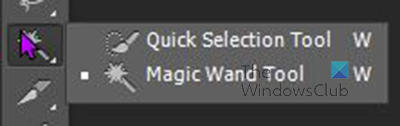
За достъп до инструмента Magic Wish отидете в лявата лента с инструменти и щракнете върху иконата Magic Wand. За да изберете няколко местоположения, без да нарушавате селекцията, задръжте Shift стига да решиш. 
Вместо да изберете фон, ще бъде избран обект в изображението.
3] Избор на копие
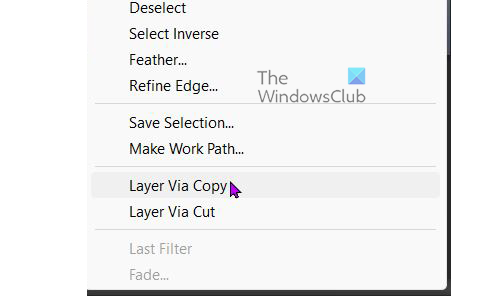
При избран целия обект щракнете с десния бутон върху изображението на обекта и изберете Слой чрез копиране . Това ще създаде нов слой, използвайки избраните области. Уверете се, че изборът е направен правилно, в противен случай ще има липсващи части в копието, липсващите части няма да бъдат очевидни, докато оригиналното изображение не изчезне. За да видите дали копието има всички части, изключете оригинала, като щракнете върху иконата на око върху неговия слой. Слоят за копиране ще остане и можете да видите дали има липсващи части. Ако има липсващи части, включете оригиналния слой и отидете на Панел за история и се върнете към последното действие с магическата пръчка. Уверете се, че инструментът Magic Wand е избран и задръжте Shift и щракнете върху неизбраните области, които липсват, може да се наложи да увеличите, за да видите правилно. 
След като се уверите, че всички изображения на обекта са избрани и копирани като нов слой, можете да изберете новия слой и да го преместите. Трябва да видите два елемента в изображението.
4] Изтрийте оригиналното изображение на темата
В този момент целта е да получите копие на обекта и фоновото изображение, докато оригиналното изображение на обекта се премахва. Това ще се постигне чрез използването Печат или Ориентиран към съдържанието особеност. Ориентиран към съдържанието ще се използва в тази статия.

Да използвам Ориентиран към съдържанието функция, ще трябва да изберете частта, която искате да покриете. Върви наляво Лента с инструменти и щракнете върху инструмент за ласо . Задръжте левия бутон на мишката и след това плъзнете изображението, което искате да изтриете, направете линията възможно най-близо, без да изрязвате изображението. Контурът не трябва да е остър. Обърнете внимание на изображението с контур, това е оригиналното изображение на обекта, то ще бъде запълнено.
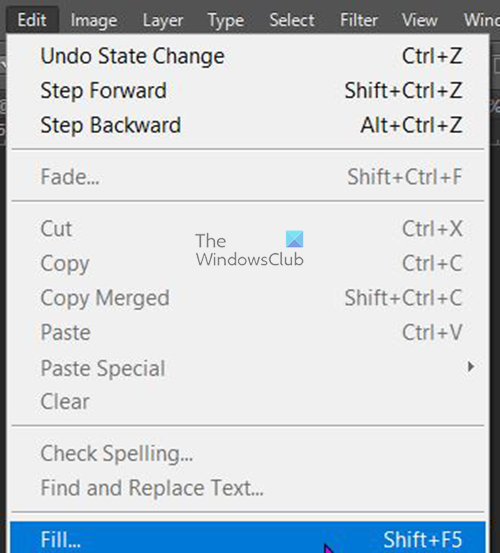
Когато диаграмата е завършена, отидете в горната лента с менюта и изберете редактиране Тогава Напълнете или щракнете Shift + F5 или Shift + Backspace . 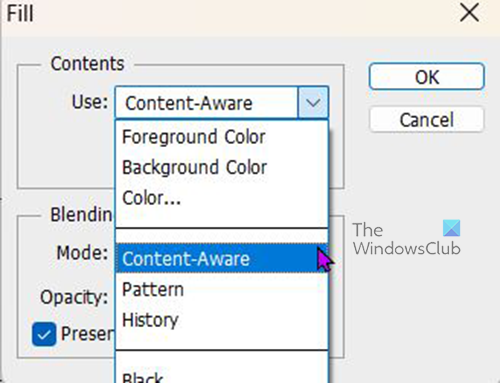
Ще се появи прозорец за избор на запълване. в секцията Съдържание щракнете върху падащата стрелка и изберете Съобразено със съдържанието. Когато сте избрали Content-aware, щракнете ГЛОБА потвърди или Отказ за спиране на процедурата.

Когато сте натиснали Добре ще забележите, че избраният обект е изчезнал и фонът е останал с копие на обекта. Content-aware изпълни това пространство с фонов цвят. За да се отървете от пътя, просто щракнете вътре в него с инструмента за избор.
промяна на активно име на мрежата windows 10
Ще забележите, че фонът и изображението на обекта са разделени, можете да преместите изображението на обекта, без да засягате фона, можете също да правите промени в изображението на обекта и фонът няма да бъде засегнат. Можете също така да промените фона и изображението на обекта ще остане същото.
5] Украсете крайното изображение

Можете да добавите всичко към фона. В тази статия ще добавя малко сок и ще накарам лодката да плава. Можете да замъглите фона, да промените цвета или да направите каквото искате.
6] Запазване
След цялата тази упорита работа е време да спестите малко пари. Докато работихте, трябваше да запазите файла, в случай че нещо се случи и той не се загуби. Това означава, че първото запазване ще бъде като PSD файл с възможност за редактиране на Photoshop, когато е готово, той може да бъде запазен като JPEG за използване в мрежата или за споделяне онлайн чрез имейл или социални медии. Копието може да бъде запазено и като PNG файл без фон.
Прочети: Как да преоцветите обекти във Photoshop
Как да изрежете обект от изображение?
Има няколко начина да изберете обект във Photoshop. Можете да използвате Pen Tool, Lasso Tool, Magnetic Lasso Tool, Magic Wand Tool или Quick Selection Tool. За версии на Photoshop след 2020 г. можете да отидете на Избирам Тогава Изберете тема . Това е много по-лесен начин да изберете обект в изображение, Adobe използва AI, за да идентифицира обекта и да направи селекция около него. Инструментът, който използвате, за да изберете обекта, ще зависи от изображението. За изображения с много цветове се нуждаете от инструмент, който може да изреже обекта възможно най-точно.
Когато обект е избран, можете да щракнете върху „Изтриване“, ако искате да го изтриете. Можете да го копирате, за да запазите.
Как да промените само част от изображение във Photoshop?
Има няколко начина да направите това, те ще зависят от това какви промени искате да направите. Ако искате да приложите цвят или стил към част от изображение. Можете да използвате всеки от инструментите Marquee, в зависимост от формата, която искате. Използвайте инструмента за избор и изберете областта, която искате да промените. Когато селекцията приключи, щракнете върху инструмента за преместване, уверете се, че е избран правилният слой, след което направете желаните промени.









![Не могат да се изтрият файлове с шрифтове в Windows 11/10 [Коригирано]](https://prankmike.com/img/fonts/8E/cannot-delete-font-files-in-windows-11/10-fixed-1.png)





